|
|
L'objectiu d'aquest apartat és:
- Conèixer com realitzar operacions de selecció, còpia
i trasllat de bloc de text.
- Saber dur a terme activitats de cerca i substitució de text
en un document.
|
| |
|
|
|
Aprèn |
|
|
| |
Selecció
de blocs de text |
| |
|
| |
La selecció de blocs de text és una
operació molt utilitzada en el procés d'edició de documents.
Per tal d'executar moltes de les accions d'edició, és necessari
seleccionar, prèviament, el bloc de text sobre el qual es vol dur
a terme aquesta acció. La selecció de zones (blocs) de text
es pot fer amb el ratolí o amb l'ajut del teclat. |
 |
- Amb el ratolí:
- Resseguint amb el ratolí
per sobre del text:
Situa el punter del ratolí (  ) abans de la primera lletra del text que vols seleccionar. Prem
el botó esquerre i, sense deixar-lo anar, arrossega el ratolí
fins al lloc on volem que s'acabi la selecció. Finalment,
deixa anar el botó del ratolí.
) abans de la primera lletra del text que vols seleccionar. Prem
el botó esquerre i, sense deixar-lo anar, arrossega el ratolí
fins al lloc on volem que s'acabi la selecció. Finalment,
deixa anar el botó del ratolí.
- Combinar el ratolí i el teclat:
Situa el punt d'inserció d'escriptura abans de la primera
lletra del text que vols seleccionar i fes Majús+clic
del ratolí al punt final de la selecció.
- Doble clic, selecciona la paraula
sobre la qual fem clic.
- Triple clic, selecciona el paràgraf
sobre el qual fem clic.
- CTRL+clic,
també selecciona el paràgraf sobre el qual fem clic.
- Clic a l'esquerra del text (quan
el punter es torna
 ), selecciona la línia del text que queda just a la dreta
del punter i si, sense deixar anar el botó del ratolí,
desplaça'l amunt o avall: pots seleccionar diverses línies
de text.
), selecciona la línia del text que queda just a la dreta
del punter i si, sense deixar anar el botó del ratolí,
desplaça'l amunt o avall: pots seleccionar diverses línies
de text.
- Doble clic a l'esquerra del text,
selecciona el paràgraf que queda just a la dreta del punter.
- Triple clic a l'esquerra del
text, selecciona tot el document.
- CTRL+clic
a l'esquerra del text, selecciona tot el document.
- Amb el teclat:
Cal situar el punt d'inserció de text al principi del text que
es vol seleccionar i desplaçar-se fins al punt final de la selecció
mentre es manté premuda la tecla Majús.
Depenent de la forma de desplaçar-nos, podrem seleccionar, amb
més rapidesa, el text:
- Desplaçant-nos amb Fletxa
dreta o Fletxa esquerra,
seleccionarem lletra per lletra.
- Desplaçant-nos amb CLTR+Fletxa
dreta (o esquerra),
seleccionarem paraula per paraula.
- Desplaçant-nos amb Fletxa
amunt o Fletxa avall,
seleccionarem fins a la mateixa posició de la línia
superior o inferior, respectivament.
- Desplaçant-nos amb CTRL+Fletxa
amunt (o avall), seleccionarem
fins al principi de paràgraf anterior més proper al
punt d'inserció (i successius si continuem el desplaçament)
o fins al final de paràgraf més proper al punt d'inserció
(i posteriors), respectivament.
- Desplaçant-nos amb CTRL+Majús+Fi,
seleccionem des del punt d'inserció fins al final del text.
- Desplaçant-nos amb CTRL+Majús+Inici,
seleccionem des del punt d'inserció fins al principi del
text.
|
| |
|
| |
Retallar, copiar
i enganxar |
| |
|
 |
- Aquestes accions afecten un bloc de text, que prèviament s'hagi
seleccionat, i poden activar-se des del menú Edición,
si bé resulta més operatiu fer-ho a través de les
eines corresponents de la barra d'eines de format.
 |
Retalla el text seleccionat al porta-retalls.
|
 |
Copia el text seleccionat al porta-retalls. |
 |
Enganxa en el document el contingut del
porta-retalls. |
- També es pot fer des del teclat amb una combinació de
tecles (hi ha dues possibilitats per a cada cas):
| Retallar |
Ctrl + X
|
Majús + Supr
|
| Copiar |
Ctrl + C
|
Ctrl + Ins
|
| Enganxar |
Ctrl + V
|
Majús + Ins
|
- Aquestes accions també es poden realitzar directament amb el
ratolí; el procés que s'ha de seguir és el següent:
- Seleccionar, amb el ratolí, el bloc de text que volem traslladar
o copiar.
- Situar el punter del ratolí sobre el bloc seleccionat.
- Prémer el botó del ratolí i, sense deixar-lo
anar, desplaçar el punt d'inserció a la part del text
on s'ha de traslladar el bloc i deixar de prémer el botó.
- En el cas de voler obtenir una còpia del bloc, cal prémer
la tecla Ctrl abans
de fer clic amb el ratolí sobre el bloc per agafar-lo. En
cada cas, el ratolí canvia de forma segons si es vol obtenir
una còpia
 o fer un trasllat de text
o fer un trasllat de text  . .
- Si l'acció d'arrossegar un text seleccionat amb el ratolí
es fa amb el botó dret, en deixar-lo anar, un quadre de diàleg
permet escollir, entre d'altres opcions, la de moure (equivalent a retallar
+ enganxar) o la de copiar (equivalent a copiar + enganxar).
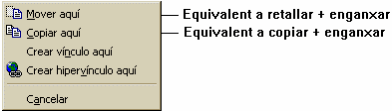
|
| |
|
| |
Cerca i substitució |
| |
|
| |
Aquestes opcions del menú
Edición permeten fer cerques
i substitucions de textos en un document, trobar i/o substituir paraules
concretes, variacions d'una paraula, formats específics, independentment
de les paraules, o paraules en un format específic. |
 |
- L'opció de cerca es pot activar de les maneres
següents:
- Amb Edición | Buscar...,
que fa aparèixer la finestra de diàleg Buscar
y reemplazar amb la qual es pot cercar un text
qualsevol dintre del document.
- Amb la combinació de tecles Ctrl
+ B que activa, també, la finestra de diàleg
per efectuar la cerca de text.
- Amb l'eina
 Seleccionar objeto de búsqueda que es troba
a la barra de desplaçament vertical, escollint el símbol
Seleccionar objeto de búsqueda que es troba
a la barra de desplaçament vertical, escollint el símbol
 Buscar i que també
activa la finestra per a la cerca de text al document.
Buscar i que també
activa la finestra per a la cerca de text al document.
- En qualsevol dels casos, un cop s'hagi activat la finestra de
diàleg per a la cerca de text,
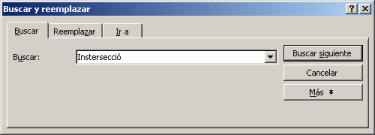
tan sols cal escriure el text i prémer el botó Buscar
siguiente. Si el text es troba al document, el Word el
selecciona permetent, si ho desitgem, escriure o modificar el document
(la finestra no desapareix però no impedeix l'interacció
amb el text del document). També es pot continuar la cerca
si premem el botó Buscar siguiente.
Si el Word no troba el text, ens mostrarà un missatge d'advertiment:
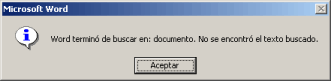
Per finalitzar el procés de cerca i tancar la finestra, cal
prémer el botó Cancelar.
- El botó Más
mostra les opcions avançades de cerca:
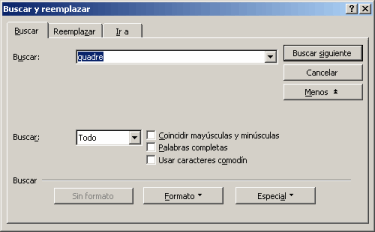
Presenta les següents opcions:
- Buscar:
- Todo: cerca a
tot el document.
- Hacia adelante:
cerca a partir de la posició del punt d'inserció
de text i fins al final del document.
- Hacia atrás:
cerca a partir de la posició del punt d'inserció
de text i fins al principi del document.
- Formato: permet cercar
el text que acompleix unes determinades característiques
de format (Font, paràgraf, tabulacions, idioma...). Es
poden escollir desplegant el botó Formato
i triant-les de les diferents opcions que presenta. Apareixeran
escrites a sota del requadre Buscar
a mida que es van seleccionant.
- Especial: cerca marques
especials al document com ara marques de paràgraf, de
tabulació, salts de columna, de pàgina... fins
a 21 tipus de marques diferents.
- Coincidir mayúsculas i
minúsculas: si aquesta casella està
activada, el Word cerca el text que presenti la mateixa coincidència
entre majúscules i minúscules que el que hem escrit.
- Palabras completas:
si la casella està activada, el Word cerca paraules senceres
i no parts coincidents que formin part d'una paraula més
llarga.
- Usar caracteres comodín:
permet utilitzar caràcters comodí per a la cerca
de paraules. Hi ha moltes possibilitats d'utilització
de caràcters comodí; no obstant, les més
utilitzades són l'asterisc (*), que substitueix qualsevol
cadena de caràcters, i l'interrogant (?), que substitueix
qualsevol lletra:
- M*ar es pot utilitzar
per a cercar aquelles paraules que comencen per M
i acaben en ar (miramar,
militar, mirar, mostrar...).
- C????r es pot utilitzar per cercar aquelles paraules
de 6 lletres que comencin per C i acabin en r (cantar, costar,
cercar...).
|
 |
- L'opció de substitució es pot activar de les següents
maneres:
- Amb Edición | Reemplazar...,
que fa aparèixer la finestra de diàleg Buscar
y reemplazar amb la qual es pot cercar un text qualsevol
dintre del document i substituir-lo per un altre text.
- Amb Ctrl + L, que activa també la finestra de diàleg
per a la cerca i substitució de text.
- Amb l'eina
 Seleccionar objeto de búsqueda que hi ha a
la barra de desplaçament vertical, escollint el símbol
Seleccionar objeto de búsqueda que hi ha a
la barra de desplaçament vertical, escollint el símbol
 Buscar i que, també,
activa la finestra per a la cerca de text al document. En aquest
cas, cal activar, també, la pestanya Reemplazar.
Buscar i que, també,
activa la finestra per a la cerca de text al document. En aquest
cas, cal activar, també, la pestanya Reemplazar.
En qualsevol dels casos, un cop s'hagi activat la finestra de diàleg
per a la cerca i substitució de text,
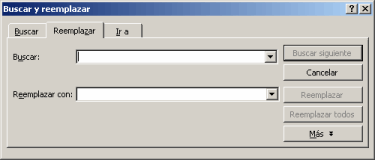
tan sols cal escriure el text que s'ha de cercar i el text pel que
s'ha de substituir; finalment, s'ha de prémer el botó
adient:
- Buscar siguiente:
- Cerca i selecciona el text que coincideix amb el de cerca.
- Reemplazar:
- Substitueix la primera coincidència, si s'havia
trobat prèviament, i cerca la següent.
- Reemplazar todos:
- Cerca i substitueix totes les coincidències al
document. En acabarar, el Word ens mostra un missatge amb
la quantitat de substitucions que s'han fet.
- El botó Más
mostra les opcions avançades de cerca.
|
| |
|
| |
|
| |
|
|
|
 |
|
| |
| |